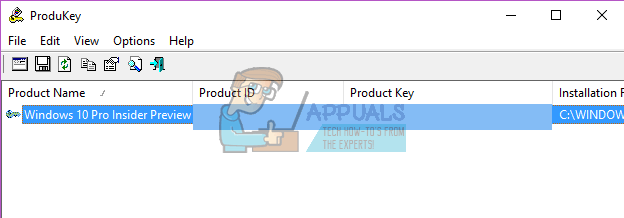- How to Recover Windows 10 Product Key using ProduKey or ShowKeyPlus
- How Windows Product Keys are stored
- Method 1: Use Nirsoft ProduKey utility to view your product key
- Method 2: Use Magical Jelly Bean Keyfinder utility to view your product key
- Method 2: Use ShowKeyPlus utility to view your product key
- ProduKey — восстановление ключа product key Windows и Office
- История версий
- Известные проблемы
- Список поддерживаемых систем
- Системные требования
- Лицензия
- Отказ от ответственности
- Использование ProduKey
- Опции командной строки
- Примеры:
- Обратная связь
- Скачать
- Еще записи по теме
- PingInfoView — утилита для массового пинга
- ProduKey — восстановление ключа product key Windows и Office
- CredentialsFileView — пароли Windows
How to Recover Windows 10 Product Key using ProduKey or ShowKeyPlus
In order to register and activate your copy of Windows operating system you need your product key. Without activation, you will not be able to get remote Windows support services and updates despite your system working. A Windows product key is a 25 character key unique to your PC or your off the shelf windows product.
If your Windows 7 (or earlier) computer came with a preinstalled OEM (original equipment manufacturer) version of windows, then your product key should be available on a sticker at the back of your PC, or on the inside where you plug your battery. For Windows 8 and 10, the product keys and OEM license model has changed. If you buy a Windows 8.1 or Windows 10 pre-installed computer, you will no longer see a sticker on the back or top of the machine with a product key printed on it. In the cases of Windows 8 and 10 OEMs, the original product key is embedded into the computer’s BIOS. If you bought your version of windows from a retail store, then the product key should be on a sticker inside or on top of your product cover.
Clean installing a new version of Windows will need you to re-enter your product key in order to activate Windows. If you have lost the physically available copy of your product key, or the sticker is now too old and invisible, there is a way to retrieve your previous product key that you used before upgrading or installing a new operating system. In this article, we will show you how to retrieve your product key from the old files of your previous Windows installation.
How Windows Product Keys are stored
When you activate your product, the keys are usually stored in the registry. Your Windows product key was also packed into a file in the windows folder. You can see your product key from the system properties by going to control panel > System and Security > System. The product keys are also stored in the registry hive files located in C:\Windows\System32\config\. The ‘Software’ hive includes information about Windows operating system as well as the product key.
When you clean install a new version of Windows on a partition with an existing OS, Windows creates a folder that archives your old operating system together with its program files and personal data into a folder named Windows.old. You can therefore be able to retrieve your Windows product keys using the following methods. We will assume that you haven’t deleted your Windows.old folder yet.
Method 1: Use Nirsoft ProduKey utility to view your product key
ProduKey lets you scan your system folder or a specific registry hive file to find your product keys. You can then choose to save the results as a text file. You can use this method to retrieve product keys from other hard drives too.
- Download ProduKey from here (we recommend downloading the portable zip version that you can easily use without having to install it to your system)
- Extract the .zip file or double click to open it
- Double click on the produkey.exe application to open it
- ProduKey will launch and immediately display your product keys in the current OS including MS Office keys
- To get to your old Windows Keys, click on File > Select Source
- On the new popup window, choose ‘Load the product keys from external windows directory’
- Click ‘browse’ and Navigate to drive C:\Windows.old (navigate only to the main windows folder)
- If you want to go directly to invoke your registry hive file click on File > Select Source
- Select ‘Load the product keys from external Software Registry hive’
- Navigate to C:/Windows.old/Sytem32/Config/Software where software is the name of your file and not a directory. You can also key in this path if you cannot see it.
- Click OK. Your old Windows Keys Will load
Method 2: Use Magical Jelly Bean Keyfinder utility to view your product key
Unlike ProduKey, Keyfinder scans only windows system folder for your hive files and displays your product keys. The system folders must display the correct directory path otherwise your registry hive files won’t be found.
- Download and install Keyfinder from here
- Launch Keyfinder. From the Tools menu, click Load Hive..
- Navigate your offline Windows directory like C:/Windows.old. The directory structure must be intact as KeyFinder doesn’t allow you to select the SOFTWARE registry hive directly.
- Click OK and wait for Keyfinder to scan and find your keys
Method 2: Use ShowKeyPlus utility to view your product key
ShowKeyPlus scans the entire folder in your system drive and display the keys. Your old Windows product key will be displayed without having to look for it or direct the utility to the registry hive files.
ProduKey — восстановление ключа product key Windows и Office
История версий
Текущая версия — 1.92
Добавлена колонка ‘Build Number’ (для Windows).
Известные проблемы
- При запуске produkey.exe, некоторые антивирусы могут отображать предупреждение или заблокировать программу. Тем не менее, это ложные срабатывания. Утилита безопасна и не содержит никаких скрытых механизмов.
- Для некоторых типов ключей под Windows 7/8/2008 ключ продукта не хранится в реестре, поэтому может отображаться сообщение ‘Product key was not found’.
- Если вы купили компьютер с предустановленной системой, то ключ продукта в утилите ProduKey может отличаться от ключа в на Windows CD или на наклейке. Эта проблема встречается чаще всего с компьютерами Dell.
- По неизвестным причинам ключ продукта Visual Stuido .NET записан в реестре как Office XP product.
- В старых версиях Office (Office 2000 и ниже) ‘Product Key’ значение недоступно.
Список поддерживаемых систем
- Microsoft Windows 98/ME
- Microsoft Windows 2000
- Microsoft Windows NT
- Microsoft Windows XP
- Microsoft Windows Vista
- Microsoft Windows Server 2003
- Microsoft Windows 7 (Не работает с Microsoft Volume Licensing)
- Microsoft Windows 8 (Не работает с Microsoft Volume Licensing)
- Microsoft Windows 10
- Microsoft Office 2000 (Only ProductID is displayed)
- Microsoft Office 2003
- Microsoft Office 2007
- Microsoft Office 2010
- Microsoft Office 2013
- Microsoft Office 2016
- Microsoft SQL Server 2000
- Microsoft SQL Server 2005
- Microsoft SQL Server 2008
- Microsoft Exchange Server 2000
- Microsoft Exchange Server 2003
- Microsoft Exchange Server 2010
- Microsoft Exchange Server 2013
- Visual Studio
- Некоторые из проуктов Adobe и Autodesk.
Системные требования
ProduKey works on all versions of Windows. Both 32-bit and 64-bit systems are supported. However, some features, like viewing the product keys of another operating system instance, are only supported on Windows 2000/XP/2003/2008/Vista/7/8.
Лицензия
Эта утилита является бесплатной (freeware). Вам разрешвется её своодно распространять на дискетах, оптических дисках, через интернет или любым другим путем при условии, что вы не взимаете никакую плату за это и не получаете никакой коммерческой выгоды, а также не продаете её как часть коммерческого продукта. Если вы распространяете данную утилиту, вы обязаны включить все файлы в дистрибутив без каких либо изменений!
Отказ от ответственности
Программное обеспечение распространяется «как есть» без какой-либо гарантии, выраженной либо подразумеваемой включительно. Автор не несет ответственность за любые случайные последствия, прямой или косвенный ущерб из-за потери данных или по какой-либо другой причине.
Использование ProduKey
ProduKey не требует установки и добавления никаких дополнительных библиотек DLLs. Чтобы её запустить, просто распакуйте файлы в любую папку и запустите исполняемый файл — produkey.exe
Если вы хотите, вы также можете скачать полную версию с поддержкой установки и удаления (produkey_setup.exe) и затем установить её как любую другую программу.
Главное окно ProduKey отображает список продуктов Windows, Office, and SQL Server, установленных у вас в системе. Для каждого продукта отображается «Product ID» и «Product Key». Если вы хотите посмотреть информацию о ключе продукта на другом уделенном компьютере, или другой ОС на том же компьютере, используйте опции командной строки.
Опции командной строки
Найти все компьютеры в локальной сети и загрузить для них ключ продуктов. Эта опция достаточно медленная, возможно вам потребуется ждать несколько минут.
Чтобы использовать этот ключ, вам нужно иметь права администратора на всех компьютерах в локальной сети.
Обнаружить все компьютеры в указанном домене и загрузить для них ключи продуктов.
Если вам это не удается, почитайте статью в блоге: How to connect a remote Windows 7/Vista/XP computer with NirSoft utilities 1 .
Загрузить ключи продукта для всех компьютеров в указанном IP диапазоне. Чтобы использовать этот ключ, вам нужно иметь права администратора на всех компьютерах в локальной сети.
Загрузить ключи продукта для всех имен компьютеров в указанном файле. Файл может быть разделенный табами (tab-delimited), запятыми (comma-delimited) или переносом строки (CRLF-delimited). Чтобы использовать этот ключ, вам нужно иметь права администратора на всех компьютерах, указанных в файле.
Загрузить ключ продукта из другой ОС на том же компьютере. [Windows Directory] указывает базовую папку, куда установлена Windows, например: c:\windows, c:\winnt. Эта функция поддерживается только в Windows 2000 и более новых.
Загрузить ключ продукта со всех внешних дисков с установленной Windows, которые сейчас подключены к компьютеру.
Загрузить ProduKey без сохранения ваших последних настроек в реестр (расположение и размер окна, колонки).
Указывает, хотите ли вы получить ключи продуктов Windows. 0 = No, 1 = Yes.
Указывает, хотите ли вы получить ключи продуктов MS Office. 0 = No, 1 = Yes.
Указывает, хотите ли вы получить ключи Internet Explorer. 0 = No, 1 = Yes.
Указывает, хотите ли вы получить ключи продуктов SQL Server. 0 = No, 1 = Yes.
Указывает, хотите ли вы получить ключи продуктов Exchange. 0 = No, 1 = Yes.
Указывает, выгружать ли информацию о билде Windows.
Также можно комбинировать указанные выше опции командной строки с опциями сохранения, чтобы сохранить ключи продукта в файл:
| /stext | Сохранить список ключей продуктов в обычной текстовый файл. |
| /stab | Сохранить список ключей продуктов в tab-delimited текстовый файл. |
| /scomma | Сохранить список ключей продуктов в comma-delimited текстовый файл. |
| /stabular | Сохранить список ключей продуктов в табулированный текстовый файл. |
| /shtml | Сохранить список ключей продуктов в HTML файл. |
| /sverhtml | Сохранить список ключей продуктов в vertical HTML файл. |
| /sxml | Сохранить список ключей продуктов в XML. |
| /sjson | Сохранить список ключей продуктов в JSON. |
| /sort | |
| /nosort | Когда вы указываете этот ключ, список будет сохранен без сортировки. |
| /NoErrorMessage | Когда вы указываете этот ключ, ProduKey не будет отображать никаких ошибок, если сохранение завершилось неудачно. |
Примеры:
produkey.exe /remote \\Server01
produkey.exe /remotefile «c:\temp\computers.txt»
produkey.exe /regfile «F:\WINNT\system32\config\software»
produkey.exe /windir «c:\winnt» /shtml «c:\temp\pk.html»
produkey.exe /remotealldomain MyDomain
produkey.exe /iprange 192.168.1.10 192.168.1.50
produkey.exe /stab «» >> c:\temp\prd.txt
produkey.exe /OfficeKeys 0 /WindowsKeys 1 /shtml f:\temp\keys.html
Обратная связь
Ваши комментарии или предложения вы можете послать на email автора.
Скачать





Еще записи по теме
- Новости 3
Новости проекта - Скачать 1
- Утилиты 1
- Аудио-видео утилиты 1
- Браузерные утилиты 1
Работа с браузерами: история, cookies, cache, favorites, downloads - Дисковые утилиты 1
- Сетевые утилиты 1
Работа с сетью: порты, снифферы, трафик, ping, DNS - Системные утилиты 3
Работа с Windows: реестр, BSOD, драйверы, библиотеки, журналы событий - Утилиты для работы с паролями 2
Утилиты для восстановления паролей
- ProduKey — восстановление ключа product key Windows и Office 14
- Утилиты для работы с паролями / Password Tools 6
- PingInfoView — утилита для массового пинга 5
- Дисковые утилиты / Disk Utilities 4
- Об авторе 3
- CredentialsFileView — пароли Windows 2
- Утилиты для браузеров / Web Browser Tools 2
- Системные утилиты / System Tools for Windows 2
- TOP утилит 2
- О сайте 2
PingInfoView — утилита для массового пинга
Системные требования Эта утилита работает под Windows 2000, Windows XP, Windows Server 2003, Windows Server 2008, .
ProduKey — восстановление ключа product key Windows и Office
История версий Текущая версия — 1.92 Добавлена колонка ‘Build Number’ (для Windows). Известные проблемы При запуске produkey.exe, некоторые антивирусы .
CredentialsFileView — пароли Windows
Системные требования Утилита работает на любой версии Windows от Windows XP и до Windows 10. Существует .